万能无线网卡驱动是一款能够帮助用户快速解决笔记本电脑无法连接无线网络、识别网络失败、网络连接异常等问题的驱动程序,如果你的电脑中缺少了网卡驱动,就有可能出现上述状况,为了能够正常的上网,现在就来下载吧。

无线上网可以说是一种非常方便的上网方式,但是有的时候可能会因为某些原因导致无法联网,如果你的电脑因为缺少相关的驱动程序而导致上不了网的话,就需要下载网卡驱动进行修复了。这款笔记本万能无线网卡驱动就是为不知道自己网卡型号的用户准备的。
万能无线网卡驱动安装方式
1、首先在该页找到“地在地址”处,选择任意地址开始下载。将笔记本万能无线网卡驱动2011完整版软件包下载至本地后双击解压,单击【立即解压】开始解压。如下图:选择适合的解压方式将其解压出来,小编选择解压到该文件名字的文件夹中。
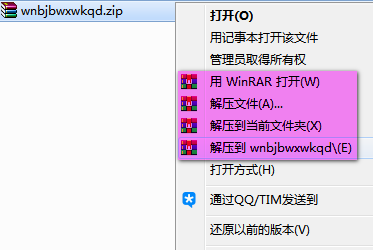
2、将下载的软件包解压后会选择.exe格式程序右键,选择【打开】选项开始安装。
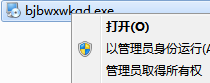
3、安装过程可能稍久,请耐心等待哦。
万能无线网卡驱动使用说明
笔记本无线网卡驱动怎么安装?
说到无线网卡可能就是用在笔记本上比较多,用笔记本上网当然是无拘无束,走哪带哪的那种所以无线网还是比较适合移动设备使用。那使用无线网卡上网就不得不提到无线网卡驱动了,这两者是相辅相成缺一不可。那如何安装呢?小编为你分享安装教程。
1、首先需要你了解无线网卡的型号是否匹配你当前的驱动型号(型号相对还可使用哦),将其下载后双击解压。而本站所提供的万能无线网卡驱动就含有多种不同型号的驱动,你选择适合你设备的驱动型号就行。
2、然后将准备好的无线网卡连接电脑的USB接口,连接后会提示有新硬件连接并弹出【新硬件向导】弹框。
3、倘若你的设备成功连接却无以上弹框出现,请在我的电脑属性中查找。
4、打开我的电脑属性后,选择“硬件”设备管理器”打开。
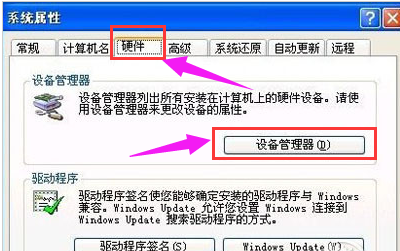
5、打开设备管理界面后我们依次选择【操作】→【扫描检测硬件改动】命令,就会有发现新硬件弹窗出现了。
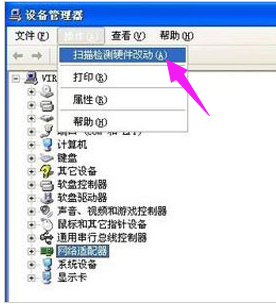
6、然后在如下界面中我们选择【否,暂时不】选项并继续【下一步】。
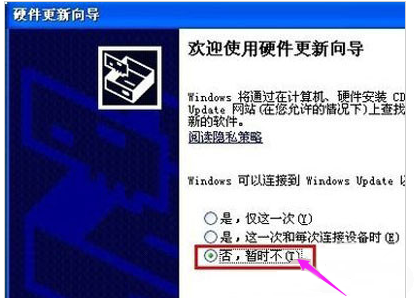
7、继续安装进入如下截图:在这里我们选择“从列表或指定位置安装”,并继续“下一步”
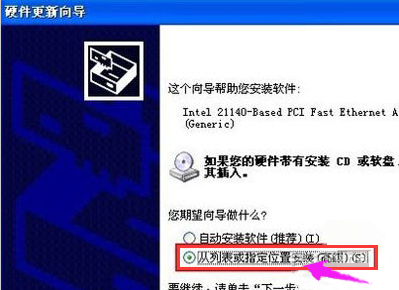
8、根据提示我们需要选择一种硬件类型。你可以在列表中选择“网络适配器”后单击“下一步”继续
9、在这里我们需要选择搜索和安装选项。选择“不要搜索。我要自己选择要安装的驱动程序”,单击“下一步”继续。
10、接下来会进入到让你选择网卡界面,在这里我们需要单击“从磁盘安装”按钮。
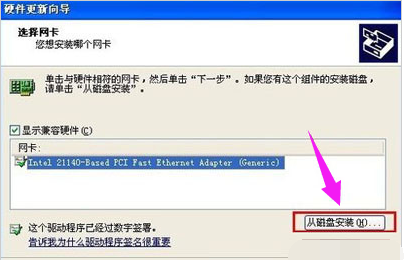
11、进入到磁盘安装界面后我们,单击“浏览”按钮,选择存储无线网卡驱动的位置,选中你在解压步骤处解压的文件夹并单击“确定”。
12、返回到“您想安装哪个网卡”界面后,根据提示选择名字最长的那个选项继续“下一步”
13、继续后进入到万能无线网卡驱动安装进度条界面,在安装过程中会有个“这个软件没有通过 Windows 验证”框出现,我们直接选择“仍然继续”即可
14、最后,万能无线网卡驱动成功安装后,单击完成按钮关闭该界面就可以了。
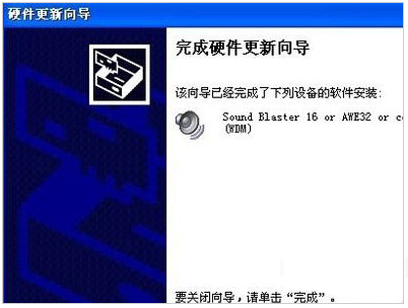
万能无线网卡驱动常见问题
一、查看笔记本电脑有没有无线网卡驱动
如果你不了解你的笔记本电脑是否配有无线网卡,可根据以下检查步骤了解。分为三个方法:
方法一:找到桌面上的“我的电脑”快捷方式选中右键找到【属性】——【硬件】——【设备管理器】找到“网络适配器”下的802.11g驱动。
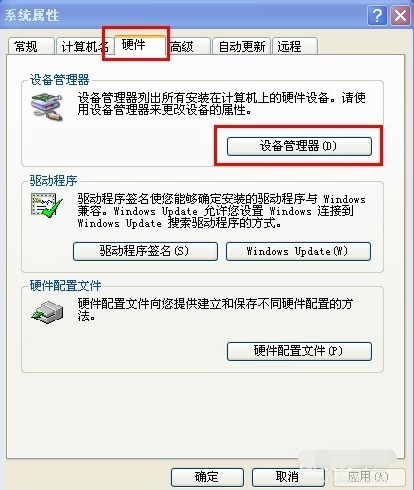
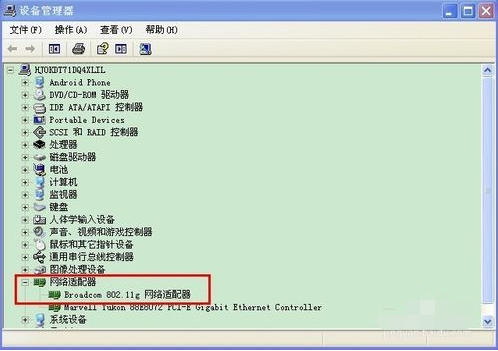
方法二:你可以选择右下角处的小电脑标志然后依次【打开网络和共享中心】——【更改适配器设置】进入到【网络连接】界面里。
1、 小编是台式机所以并没有无线网卡。
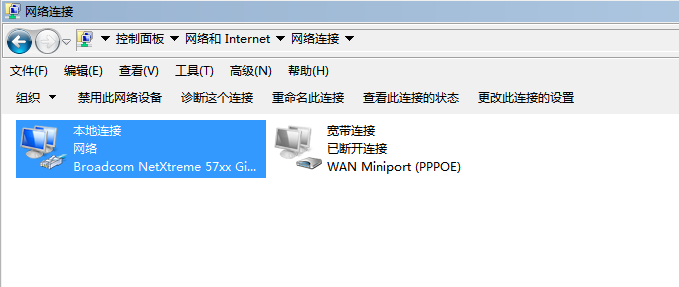
方法三:你可以在“控制面板”里查找
1、 找到【开始】菜单栏选择【控制面板】,如下图:这里就有无线网卡的标示了。
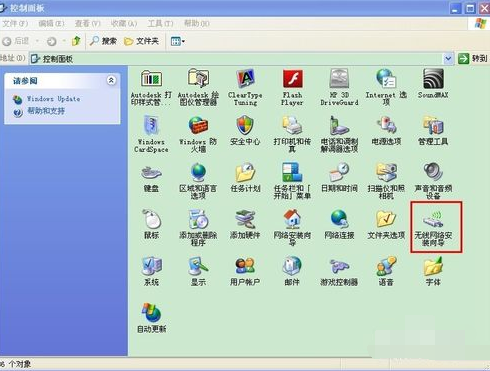
二、如果你的电脑出现了无线网卡驱动失败问题
请检查是否被杀毒软件拦截,如果是将杀毒软件关掉就好了。





















